0.Whisner是什么
Whisner是一个开源的Ai音频转文字、语音转文字工具,其实现在很多短视频制作,都在使用这两种技术,省时省力又省钱。
这就是为什么在短视频平台上充斥着大量相同声音的电影解说类的视频,它们无一例外都使用了Ai技术。
如果你的电脑有显卡,那么强烈你推荐使用它,不仅速度快而且它的准确率特别高。
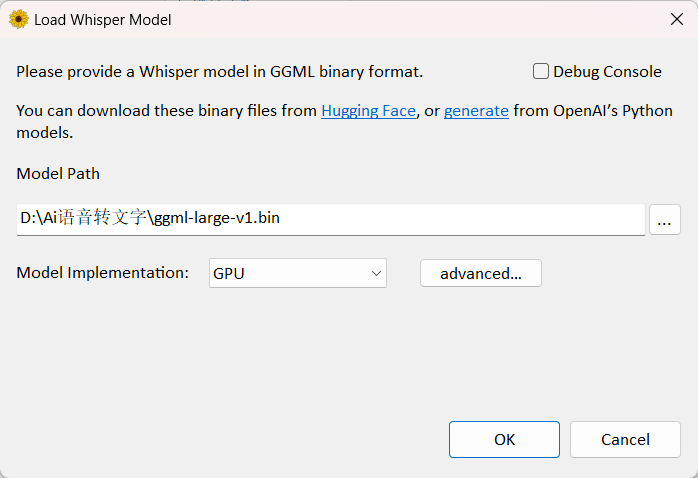
1.下载
以显卡版本为例,我们只需要下载第一个主程序就可以了。如果你没有显卡,那么就下载第三个CPU版本的。
我在文章底部也有提供我自己打包好的(主程序+模型)微云下载链接
1.点击下载后我们将打开如下页面,我们选择WhisperDesktop.zip下载。
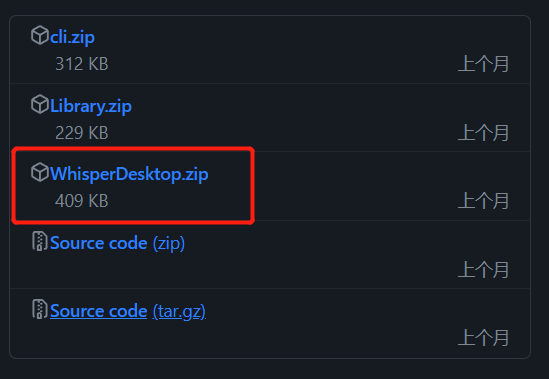
2.然后把ggml-medium 语音模型 也下载好
如下图所示,模型不同,占用的显卡内容也不同,如果你的显卡内存大于4G,请你直接选择下载大模型。
模型越大处理的信息越准确,相对的也会占用你大量的显卡内存。
我是大于4G的,所以我在这里就直接下载最大的
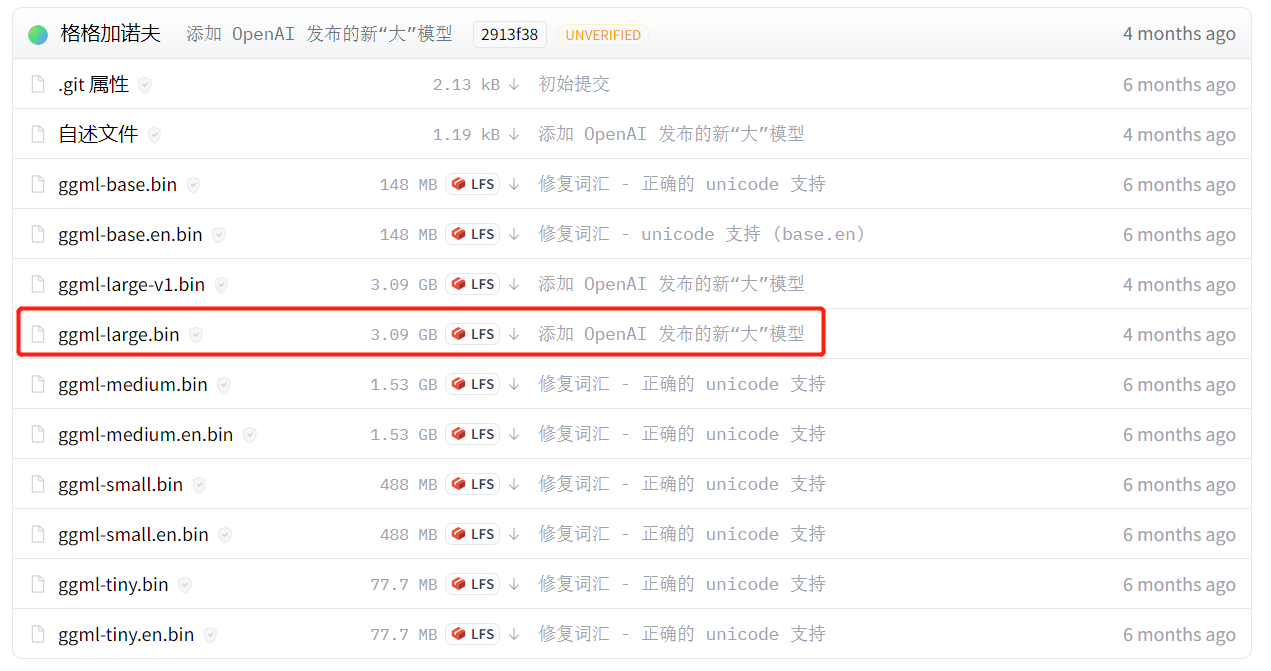
一、音频转文字教程
然后把它们解压到桌面或者你喜欢的路径。
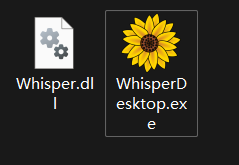
运行WhisperDesktop.exe,就会出现如下页面。
按照图片示例,点击“…”选择我们下载好的ggml-medium 语音模型
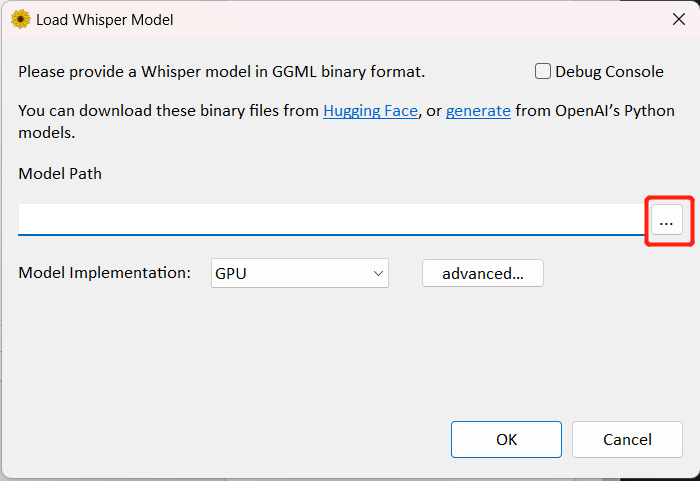
然后我们点击图片示例“advanced”选择我们的显卡。
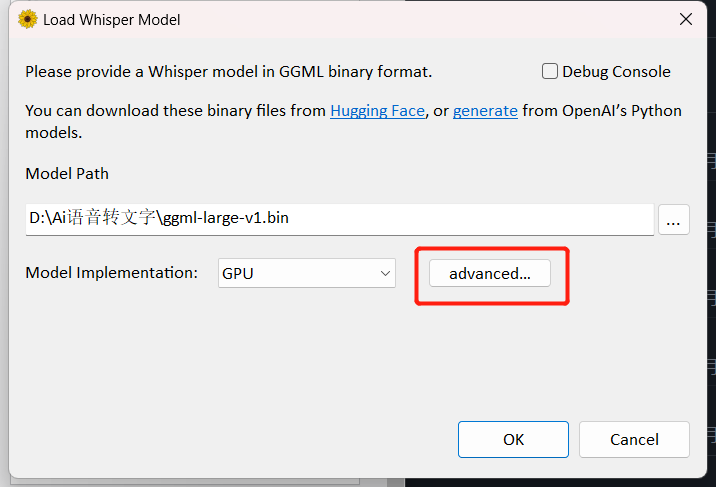
对应自己的显卡型号,选择完毕后,点击确定。
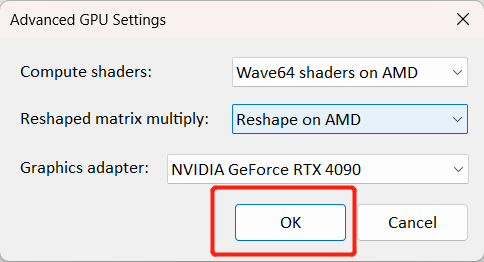
接下来,软件会回到主界面,我们继续点击OK。
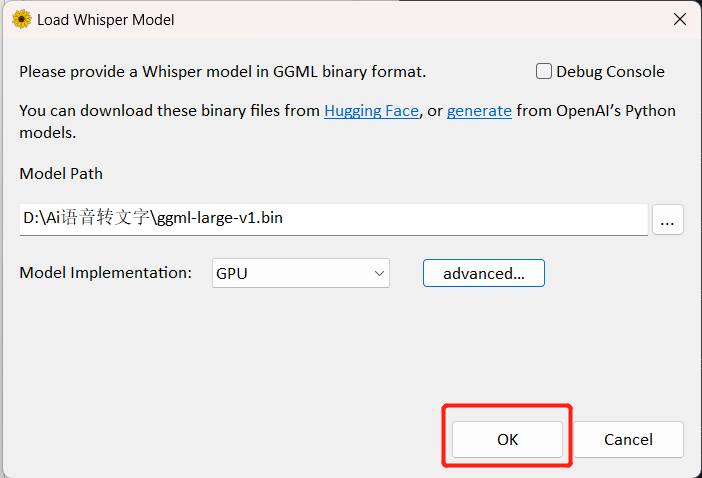
接下来就会进入到下一个页面中。如下图实例。
- 选择导出的语言类型,支持很多种。
- 导入MP3/mp4等一切可播放的格式
- 选择导出的文档类型(Text file就是txt格式的,也支持字幕格式SubRip subtitles,选择好自己需要的格式即可。)
- 选择要导出的路径
- 开始
Translate:是翻译功能,如果原文说的是中文,你就不要勾选了。说的是其他语言你就需要勾选。
Debug Console:它是一个运行处理窗口,开不开都无所谓,看个人的喜好了。
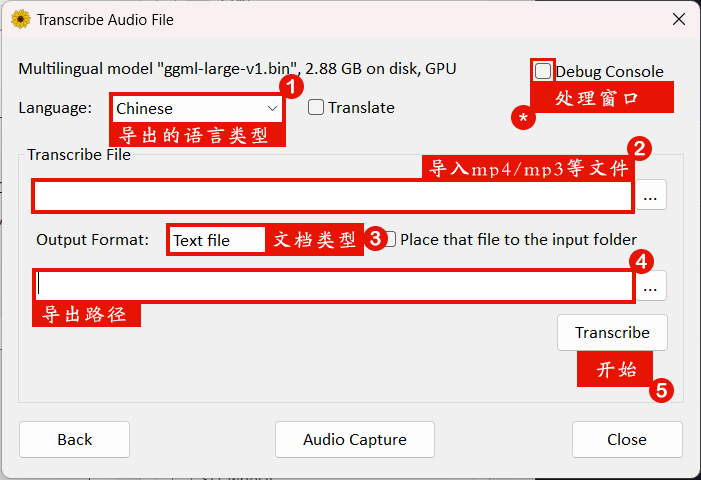
点击Transcribe,弹出提示框,继续点击确定。等待处理完毕即可。
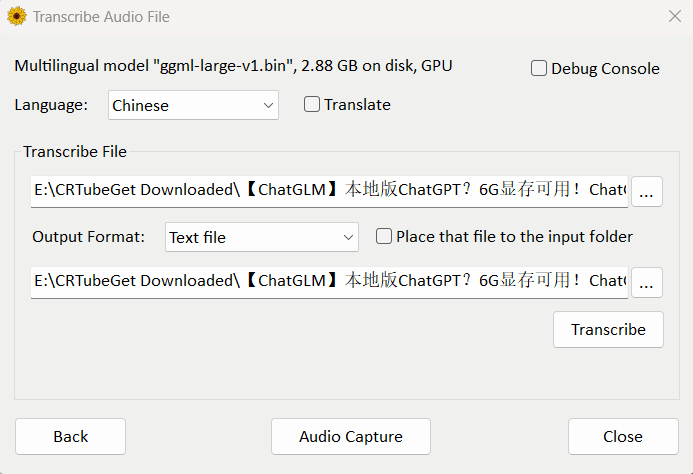
下图是勾选Debug Console的运行窗口。
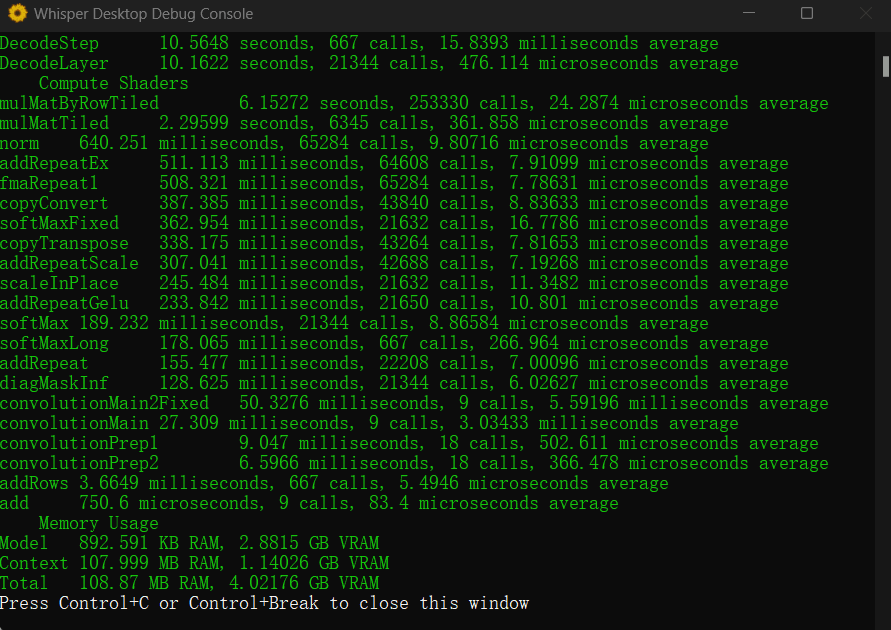
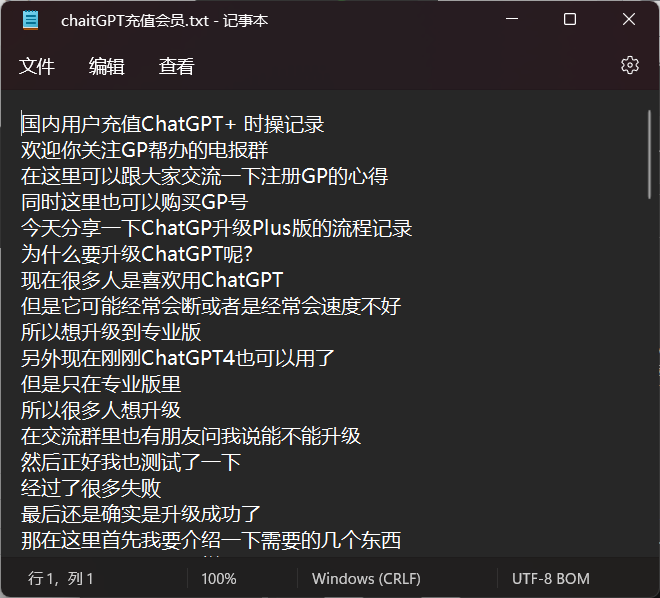
好了这样我们就把语音转文字的流程全部完成了,它的准确率非常高,而且支持离线使用,方便不受制于人。
二、语音转文字
在主页点击Audio Capture 按钮
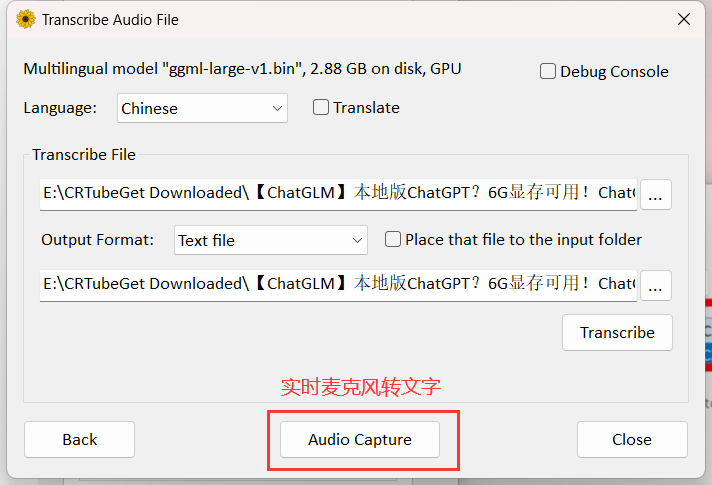
选择麦克风后,点击录制,就可以了。如下图所示
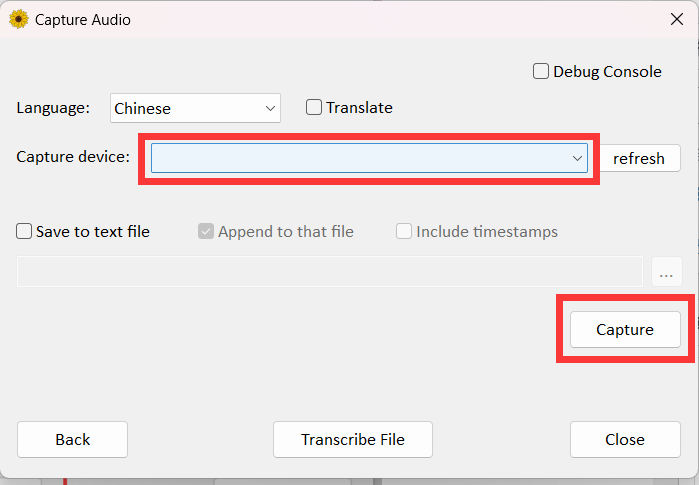
Whisper打包下载:
微云下载:https://share.weiyun.com/xqnSZGM1
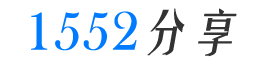
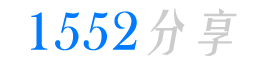 1552分享
1552分享
















评论前必须登录!
立即登录 注册